Anleitung DCM Connectivity
- Einleitung
- Anlage eines OAuth Clients und Konfiguration eines DCMs
- Übersicht aller OAuth Clients
- Löschen eines OAuth Clients
Einleitung
CIO Cockpit bietet Ihnen die Möglichkeit, wichtige KPIs Ihrer OnPrem- und Cloud-IT-Systeme automatisiert abzufragen und an Ihre CIO Cockpit Installation zu übertragen. Dazu wird eine sichere Verbindung zwischen Ihrem DCM und dem CIO Cockpit benötigt.
Die Authentifizierung mittels OAuth2 funktioniert über sogenannte Clients und Client Credentials.
Mittels der Kombination aus Client Id und Client Credential ist es möglich, automatisiert auf die CIO Cockpit Schnittstellen zuzugreifen.
Ein zur automatisierten Bedienung des CIO Cockpits bevollmächtigter OAuth2 Client wird benötigt,
damit das DCM die von Ihren Systemen abgefragten Daten an das CIO Cockpit übermitteln kann.
Wichtig: Für eine korrekte Funktionsweise des DCMs ist die Einrichtung der Authentifikation mittels OAuth Client zwingend erforderlich.
Die OAuth Client Verwaltung ist unter dem Menüpunkt „DCM Connectivity“ erreichbar.
Diese umfasst die Anlage von Clients, eine Übersicht über alle angelegten Clients, sowie die Möglichkeit, einzelne Clients zu löschen.
In dieser Anleitung wird die Funktionsweise der OAuth Client Verwaltung Schritt für Schritt erläutert. Die Anleitung baut auf der Anleitung für Essentials-Kunden auf.
Anlage eines OAuth Clients und Konfiguration eines DCMs
Anlage eines OAuth Clients
Um eine DCM Instanz zu autorisieren, müssen Sie zuerst im CIO Cockpit einen OAuth Client anlegen. Möchten Sie einen OAuth Client anlegen, gehen Sie wie folgt vor:
- Wechseln Sie zur DCM Connectivity Seite.
- Drücken Sie auf die Schaltfläche „Hinzufügen“.
- Tragen Sie im auftauchenden Dialog einen neuen Client Namen ein, um Ihren neuen OAuth Client später identifizieren zu können.
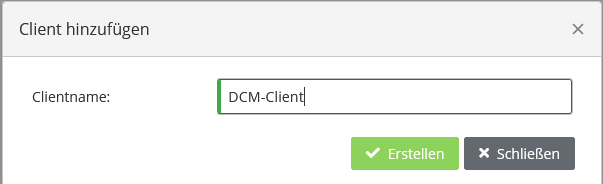
- Bestätigen Sie Ihre Eingabe mit der Schaltfläche „Erstellen“.
- Es erscheint ein Dialog mit allen Daten Ihres neu angelegten OAuth Clients.

- Wichtig: Schließen Sie diesen Dialog nicht. Kopieren Sie den Realm, die Client ID und das Client Secret heraus und fahren Sie mit dem nächsten Abschnitt fort.
DCM mittels OAuth Client autorisieren
Wenn Sie gemäß dem vorherigen Abschnitt erfolgreich einen OAuth Client angelegt haben und über den Realm, die Client ID, sowie das Client Secret verfügen, können Sie Ihre DCM Instanz autorisieren. Gehen Sie hierbei wie folgt vor:
- Wechseln Sie zu Ihrer DCM Instanz
- Klicken Sie auf den Menüpunkt „Settings“.
- Wechseln Sie zu dem Reiter „Authentication“.
- Geben Sie nun in die Felder Realm, Client Id und Client Secret die Werte Ihres OAuth Clients ein, den Sie im vorherigen Abschnitt angelegt haben.
- Drücken Sie anschließend auf die Schaltfläche „Authenticate“.
- Das DCM überprüft die Gültigkeit der Credentials und gibt Ihnen eine Rückmeldung darüber, ob die Authentifizierung erfolgreich war.
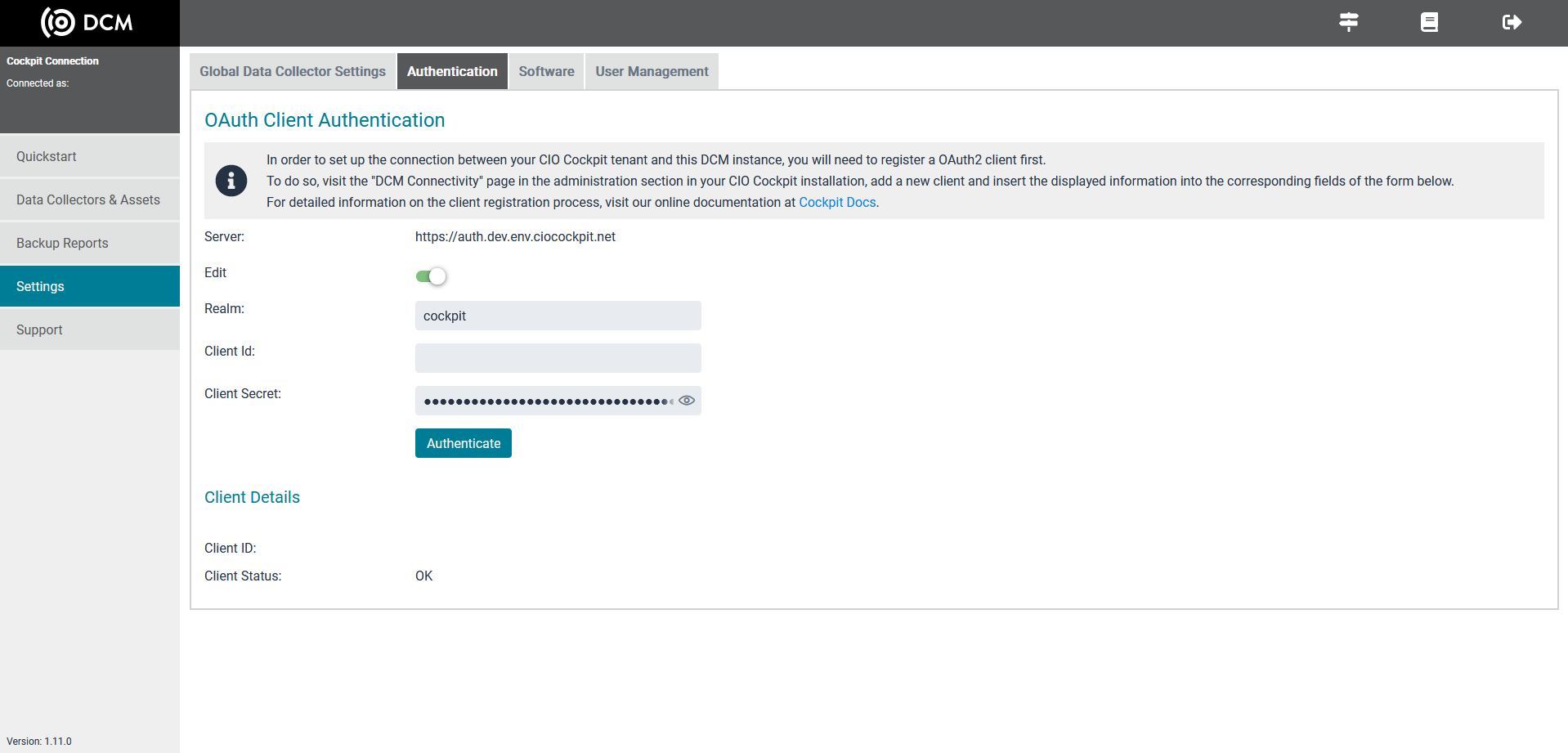
- Wenn die Authentifizierung erfolgreich war, können Sie im CIO Cockpit den Dialog mit Informationen über Ihren OAuth Client schließen.
- Die Einrichtung ist abgeschlossen und die in der DCM Instanz konfigurierten Datenkollektoren können ordnungsgemäß arbeiten.
Sollten Sie die OAuth Client Credentials ändern wollen, klicken Sie auf den Toggle-Button mit dem Label „Edit“. Wenn dieser auf Grün steht, werden die Eingabefelder freigeschaltet.
Übersicht aller OAuth Clients
Unter dem Menüpunkt „DCM Connectivity“ innerhalb des CIO Cockpits kann eine Übersicht aller angelegten OAuth Clients eingesehen werden. Folgende Informationen stehen Ihnen hierbei zur Verfügung:
- Clientname: der von Ihnen bei der Anlage vergebene Clientname
- Client ID: die bei der Anlage automatisch erzeugte Client ID
- Benutzername: der CIO Cockpit-Nutzer, dessen Rechte für alle DCM Instanzen und Datenkollektoren verwendet werden, die über diesen OAuth Client autorisiert wurden.
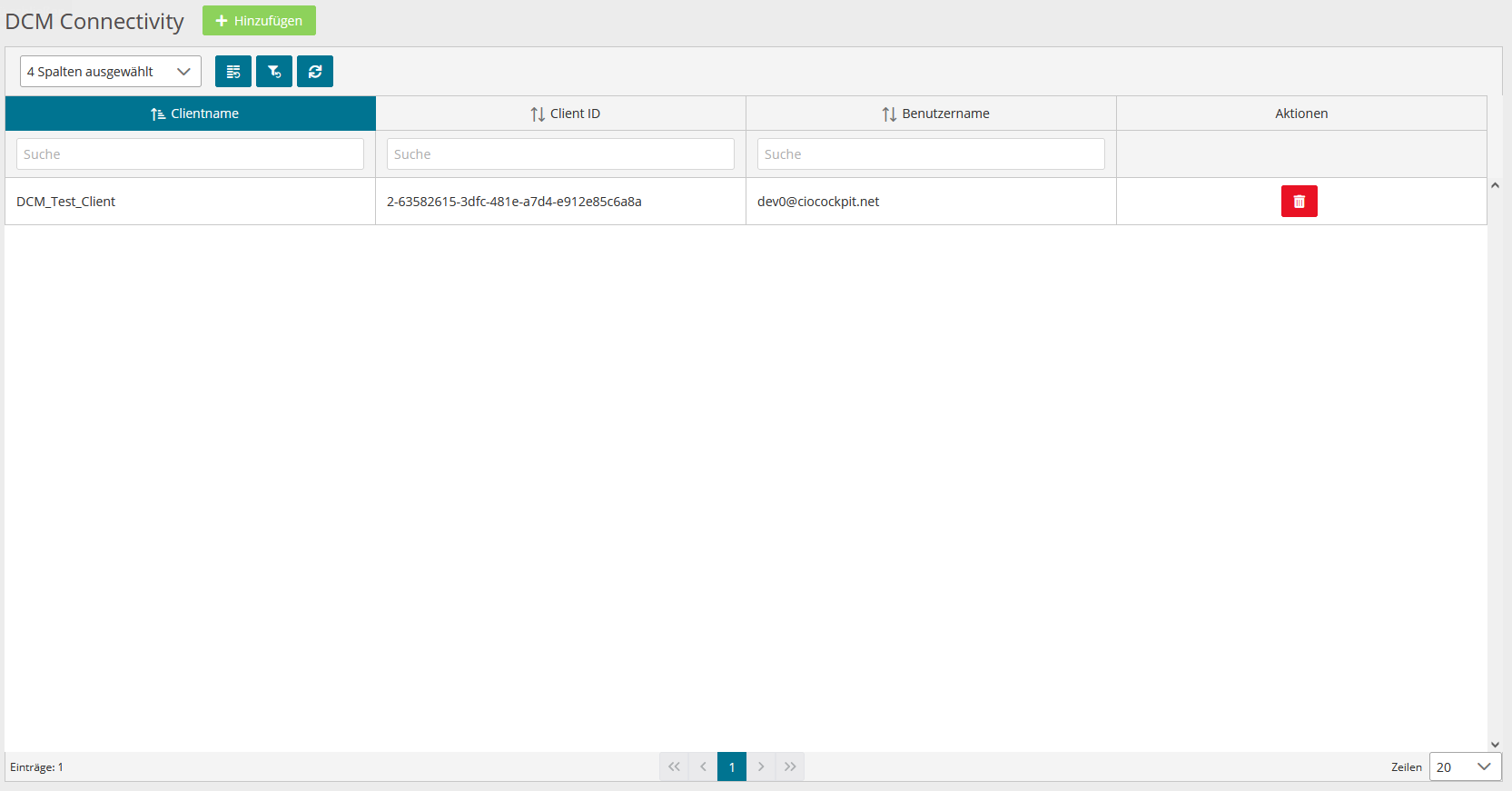
Nicht einsehbar ist der Realm und das Client Secret. Diese Informationen sind aus Sicherheitsgründen nach der Anlage eines OAuth Clients nicht mehr einsehbar. Sollten Sie diese Daten verlieren, können Sie den OAuth Client löschen und einen neuen anlegen. Denken Sie daran, dass die mit dem gelöschten OAuth Client verbundenen DCM Instanzen erneut autorisiert werden müssen.
Löschen eines OAuth Clients
Falls ein OAuth Client nicht mehr benötigt wird, kann dieser über die „DCM Connectivity“ Seite gelöscht werden.
Das Löschen eines OAuth Clients sorgt dafür, dass alle DCM Instanzen, welche über diesen Client autorisiert wurden,
den Zugriff auf die CIO Cockpit-Services verlieren.
Somit können von diesen DCM Instanzen verwaltete Datenkollektoren nicht mehr ordnungsgemäß arbeiten.
Um einen OAuth Client zu löschen, gehen Sie wie folgt vor:
- Wechseln Sie zur DCM Connectivity Seite.
- Suchen Sie in der Auflistung der OAuth Clients nach dem zu löschenden Eintrag.
- Klicken Sie mit der linken Maustaste auf das Mülleimer-Symbol.
- Bestätigen Sie den auftauchenden Dialog.
- Ihr OAuth Client wurde erfolgreich gelöscht. DCM Instanzen und Datenkollektoren, welche mit diesem OAuth Client autorisiert wurden, können keine Daten mehr an das CIO Cockpit liefern. Um betroffene DCM Instanzen und Datenkollektoren weiterhin nutzen zu können, müssen neue Credentials für diese erstellt werden.
Bei Fragen und Anregungen freuen wir uns über einen Anruf unter +49 201 959750 oder eine E-Mail an unseren Support an servicedesk@dextradata.com.